гҖҢWDBLACK2гҖҚгҒ®гғ¬гғ“гғҘгғјгҒ«йҒёеҮәгҒ—гҒҰй ӮгҒҚгҒҫгҒ—гҒҹгҖӮ
д»ҠеӣһгҒҜгҖҒSONYгҒ®гҖҢVAIOгҖҖCгҖҚгҒ«е°Һе…ҘгҒҷгӮӢгҒ“гҒЁгҒ«гҒ—гҒҫгҒҷгҖӮ
гҒҫгҒҡгҒҜгҖҒй–Ӣе°ҒгҒ—гҒҰгҒҝгҒҫгҒҷгҖӮ
з®ұгҒҜйқһеёёгҒ«й«ҳдҫЎгҒ«еҮәжқҘгҒҰгҒ„гҒҫгҒҷгҖӮгӮұгғјгӮ№д»ҳгҒЁгҒ„гҒҶи¶…иұӘиҸҜзүҲгҒ§гҒҷгҖӮ
е°Ғе…Ҙзү©гҒҜгҖҒSSDжң¬дҪ“гҖҒUSBжҺҘз¶ҡз”ЁгҒ®гӮұгғјгғ–гғ«гҖҒгғһгғӢгғҘгӮўгғ«2зӮ№гҖҒUSBгҒ®гғҖгӮҰгғігғӯгғјгғүгӮӯгғјгҒ§гҒҷгҖӮ
з®ұгҒҜгҖҒзЈҒзҹігҒ§гҒҸгҒЈгҒӨгҒҸгӮҲгҒҶгҒ«гҒӘгҒЈгҒҰгҒ„гӮӢгӮҲгҒҶгҒ§гҒҷгҖӮ
BLACKгғңгғҮгӮЈгҒ§жҷ®йҖҡгҒ®HDDгҒЁгҒҜйҒ•гҒҶй«ҳдҫЎгҒӘгӮӨгғЎгғјгӮёгҒ§гҒҷгҖӮ
гӮ·гғӘгӮўгғ«ATAгҒ®жҺҘз¶ҡз«ҜеӯҗгҒ§гҒҷгҖӮпјҲеҪ“гҒҹгӮҠеүҚгҒ§гҒҷгҒӯгҖӮпјү
гҒқгӮҢгҒ§гҒҜгҖҒж—©йҖҹSSDгҒ®жҸӣиЈ…гҒёйҖІгӮӮгҒҶгҒЁжҖқгҒ„гҒҫгҒҷгҖӮ
В
В
иӨҮиЈҪгҒҜйқһеёёгҒ«з°ЎеҚҳгҖӮеў—иЁӯгӮӮжҘҪгҒЎгӮ“гҖӮеҲқеҝғиҖ…гҒ§гӮӮжҸӣиЈ…еҸҜиғҪгҒӘSSDгҒ§гҒҷгҖӮгҖҗ2014е№ҙ3жңҲ12ж—Ҙжӣҙж–°гҖ‘
VAIOгҒ«е°Һе…ҘгҒҷгӮӢгҒ«гҒӮгҒҹгӮҠгҖҒгҒҫгҒҡгҒҜгҖҒе®№йҮҸгҒ®гӮ№гғӘгғ еҢ–гҒҢеҝ…иҰҒгҒ«гҒӘгҒЈгҒҰгҒҚгҒҫгҒҷгҖӮ
з§ҒгҒ®VAIOгҒҜ320GBгҒ®TOSHIBAгҒ®HDDгӮ’жҗӯијүгҒ—гҒҰгҒ„гҒҫгҒҷгҖӮзҙ„пј”пјҗGBиҝ‘гҒҸгҒ®гғӘгӮ«гғҗгғӘй ҳеҹҹгӮ’гҒқгҒ®гҒҫгҒҫдҝқеӯҳгҒ—гҒҰгҒ„гҒҫгҒҷгҖӮпјҲгғӘгӮ«гғҗгғӘгғЎгғҮгӮЈгӮўгҒҜDVDгҒЁBDгӮ’дҪңжҲҗгҒ—гҒҰгҒ„гӮӢгҒ®гҒ§гҒҷгҒҢгҖҒдёҖеҝңгҖҒж®ӢгҒ—гҒҰгҒ„гҒҫгҒҷгҖӮпјүзҸҫеңЁгҒ®е®№йҮҸгҒ®зҠ¶жіҒгҒҜгҖҒ
150GBгӮӮдҪҝз”ЁгҒ—гҒҰгҒҠгӮҠгҖҒгҒ•гӮүгҒ«гғӘгӮ«гғҗгғӘй ҳеҹҹеҲҶгҒҢзҙ„40GBгҒӮгӮӢгҒ®гҒ§гҖҒ190GBгӮ’дҪҝз”ЁгҒ—гҒҰгҒ„гҒҫгҒҷгҖӮгҒ“гӮҢгӮ’пј‘пј’пјҗGBд»ҘдёӢгҒ«гҒ—гҒҰгҒ„гҒҚгҒҫгҒҷгҖӮ
ж–№жі•гҒЁгҒ—гҒҰгҒҜгҖҒз”»еғҸгғҮгғјгӮҝгҒҢ13GBиҝ‘гҒҸгҒӮгӮӢгҒ®гҒ§гҖҒ
гӮ«гӮҜгҒҶгҒҷгҒёгғҗгғғгӮҜгӮўгғғгғ—гӮ’еҸ–гӮҠгҖҒе…ЁгҒҰеүҠйҷӨгҖӮгҒ•гӮүгҒ«гӮўгғ—гғӘгӮұгғјгӮ·гғ§гғігҒ®гҒ»гҒЁгӮ“гҒ©гӮ’еүҠйҷӨгҒ—гҒҫгҒҷгҖӮж®ӢгҒҷгҒ®гҒҜгҖҒгғЎгӮӨгғігҒ§дҪҝз”ЁгҒ—гҒҰгҒ„гӮӢ
гӮҰгӮӨгғ«гӮ№еҜҫзӯ–гӮҪгғ•гғҲгҒ®
гӮ’ж®ӢгҒҷгҒ“гҒЁгҒ«гҒ—гҒҫгҒҷгҖӮпјҲд»–гҒ«гӮӮж®ӢгҒ—гҒҰгҒҜгҒ„гҒҫгҒҷгҒҢгҖҒгғЎгӮӨгғігҒҜгҒ“гҒ®2зӮ№гҒ§гҒҷгҖӮпјү
гҒ•гӮүгҒ«гҖҒ
гғҮгӮЈгӮ№гӮҜгӮҜгғӘгғјгғігӮўгғғгғ—гӮ’е®ҹиЎҢгҒ—гҒҫгҒҷгҖӮ
гҒ“гӮҢгӮ’иЎҢгҒЈгҒҰгҖҒзҙ„62GBгҒҫгҒ§гӮ№гғӘгғ еҢ–гҒҷгӮӢгҒ“гҒЁгҒҢеҮәжқҘгҒҫгҒ—гҒҹгҖӮгҒ“гӮҢгҒ«гғӘгӮ«гғҗгғӘй ҳеҹҹ40GBгҒҢгҒӮгӮӢгҒ®гҒ§гҖҒеҗҲиЁҲ100GBгҒ«гҒӘгӮҠгҒҫгҒ—гҒҹгҒ®гҒ§гҖҒиӨҮиЈҪдҪңжҘӯгҒ«е…ҘгӮӢгҒ“гҒЁгҒ«гҒ—гҒҫгҒҷгҖӮ
В
VAIOгҒ®USB3.0гҒ®жҺҘз¶ҡгҒ—гҒҫгҒҷгҖӮ
д»ҳеұһгҒ®USBгҒ®гғҖгӮҰгғігғӯгғјгғүгӮӯгғјгӮ’USBгҒ«е·®гҒ—гҖҒгӮҪгғ•гғҲгӮҰгӮ§гӮўгӮ’гғҖгӮҰгғігғӯгғјгғүгҒ—гҒҫгҒҷгҖӮ
В
В гҖҢTrueгҖҖImage2013гҖҚпјҲиӨҮиЈҪгӮҪгғ•гғҲпјүгҒЁгҖҢWDBlack2гҖҚпјҲпј‘TBгҒ®HDDгӮ’иӘҚиӯҳгҒ•гҒӣгӮӢгӮҪгғ•гғҲпјүгҒ®2гҒӨгӮ’гғҖгӮҰгғігғӯгғјгғүгҒ—гҒҰгҒҠгҒҚгҒҫгҒҷгҖӮе°ҡгҖҒгҖҢTrueгҖҖImage2013гҖҚгҒҜWDзӨҫиЈҪгҒ®HDDгҒӢSSDгӮ’USBжҺҘз¶ҡгҒ•гҒӣгҒҰгҒ„гҒӘгҒ„гҒЁгӮҪгғ•гғҲгӮҰгӮ§гӮўгҒ®иө·еӢ•гӮ’гҒ—гҒҰгҒҸгӮҢгҒҫгҒӣгӮ“гҒ§гҒ—гҒҹгҖӮпјҲж©ҹиғҪйҷҗе®ҡзүҲгҒӘгҒ®гҒ§гҖҒи§ЈйҷӨгҒҷгӮҢгҒ°гҖҒгҒ©гҒ®HDDгҒ§гӮӮиӘҚиӯҳгҒҷгӮӢгҒӢгӮӮгҒ—гӮҢгҒҫгҒӣгӮ“гҖӮпјҲжңӘзўәиӘҚпјүпјү
гӮўгғ—гғӘгӮұгғјгӮ·гғ§гғігӮ’иө·еӢ•гҒ—гҖҒгғҮгӮЈгӮ№гӮҜгҒ®гӮҜгғӯгғјгғідҪңжҲҗгӮ’йҒёжҠһгҒ—гҒҫгҒҷгҖӮ
иҮӘеӢ•гҒҜдёҚе®үгҒӘгҒ®гҒ§гҖҒжүӢеӢ•гӮ’йҒёжҠһгҒ—гҒҫгҒ—гҒҹгҖӮ
гғҮгӮЈгӮ№гӮҜв‘ гҒ®еҶ…и”өгҒ•гӮҢгҒҰгҒ„гӮӢTOSHIBAгҒ®HDDгӮ’йҒёжҠһгҒ—гҒҫгҒҷгҖӮ
гӮҝгғјгӮІгғғгғҲгғҮгӮЈгӮ№гӮҜгҒҜгғҮгӮЈгӮ№гӮҜ2гҒ®гҖҢWDBLACK2гҖҚгӮ’йҒёжҠһгҒ—гҒҫгҒҷгҖӮ
гғҮгғјгӮҝ移иЎҢгҒҜгҖҒ移иЎҢе…ҲгҒ«еҗҲгӮҸгҒӣгӮӢгӮ’йҒёжҠһгҒ—гҒҫгҒ—гҒҹгҖӮ
В
гҒ“гӮҢгҒ§иЁӯе®ҡгҒҜе®ҢдәҶгҒ§гҒҷгҖӮHDDгҒ«гғӘгӮ«гғҗгғӘй ҳеҹҹгӮӮж®ӢгҒЈгҒҰгҒ„гӮӢгҒ®гҒ§гҒ“гҒЎгӮүгӮӮгӮігғ”гғјгҒ•гӮҢгҒҫгҒҷгҖӮ
В
В
В
В
гӮігғ”гғјгҒҢй–Ӣе§ӢгҒ•гӮҢгҒҫгҒ—гҒҹгҖӮгҒқгҒ®еҫҢеҶҚиө·еӢ•гҒҢгҒӢгҒӢгӮҠгҒҫгҒҷгҖӮ
В
еҶҚиө·еӢ•еҫҢгҒҜгҖҒBIOSз”»йқўеҫҢгҒ«вҶ‘гҒ®з”»йқўгҒҢиЎЁзӨәгҒ•гӮҢгҒҫгҒҷгҖӮж·ұеӨңгҒ®дҪңжҘӯгҒ§гҒ—гҒҹгҒ®гҒ§гҖҒгҖҢеҮҰзҗҶе®ҢдәҶеҫҢгҒ«гӮігғігғ”гғҘгғјгӮҝгӮ’гӮ·гғЈгғғгғҲгғҖгӮҰгғігҒҷгӮӢгҖҚгӮ’йҒёжҠһгҒ—гҒҫгҒ—гҒҹгҖӮ
гҒ“гӮҢгҒ§гҖҒSSDгҒёгҒ®иӨҮиЈҪгҒҢе®ҢдәҶгҒ—гҒҫгҒ—гҒҹгҖӮ
SSDгӮ’VAIOгҒ«жҸӣиЈ…гҒ—гҒҫгҒҷгҖӮ
VAIOгҒ®жЁҷжә–жҗӯијүгҒ®HDDгҒҜ320GBгҒ®TOSHIBAгҒ®гҖҢMK3259GSXPгҖҚгҒ§гҒҷгҖӮ
гҒ“гӮҢгӮ’гҖҢWDBLACK2гҖҚгҒёжҸӣиЈ…гҒ—гҒҫгҒҷгҖӮ
В VAIO CгӮ’иЈҸиҝ”гҒ—гҒ«гҒ—гҒҫгҒҷгҖӮ
дёҠйғЁгҒ«гҒӮгӮӢгғҗгғғгғҶгғӘгғјгӮ’еӨ–гҒ—гҒҫгҒҷгҖӮ
VAIOгҖҖCгҒ®е ҙеҗҲгҒҜгҖҒе·ҰдёӢгҒ«HDDгҒҢгҒӮгӮҠгҒҫгҒҷгҖӮгғҚгӮёгӮ’2жң¬еӨ–гҒҷгҒ“гҒЁгҒ§гҖҒгҒҷгҒҗеҶ…иҮ“гҒ®HDDгҒ«гӮўгӮҜгӮ»гӮ№еҮәжқҘгӮӢдҫҝеҲ©ж§ӢйҖ гҒ§гҒҷгҖӮ
гғҚгӮёгӮ’7жң¬еӨ–гҒҷгҒ“гҒЁгҒ§йҮ‘еұһгҒ®еӣәе®ҡзүҲгӮ’еӨ–гҒҷгҒ“гҒЁгҒҢеҮәжқҘгҒҫгҒҷгҖӮгҒ“гӮҢгҒ§еҶ…иҮ“гҒ®HDDгӮ’еҸ–гӮҠеҮәгҒҷгҒ“гҒЁгҒҢеҮәжқҘгҒҫгҒҷгҖӮ
з°ЎеҚҳгҒ«HDDгӮ’еҸ–гӮҠеӨ–гҒҷгҒ“гҒЁгҒҢеҮәжқҘгҒҫгҒ—гҒҹгҖӮ
гҒқгӮҢгҒ§гҒҜгҖҒгҖҢWDBLACK2гҖҚгӮ’еҶ…и”өгҒ•гҒӣгҒҫгҒҷгҖӮ
гғҚгӮёгҒҜ7жң¬д»ҳгҒ„гҒҰгҒ„гҒҫгҒ—гҒҹгҒҢгҖҒгҖҢWDBLACK2гҖҚгҒ«гҒҜгҖҒиЈҸйқўгҒ«гҒӯгҒҳз©ҙгҒҢ2гҒӨгҒ—гҒӢгҒӘгҒ„гҒҹгӮҒгҖҒ2жң¬д»ҳгҒ‘гҒӘгҒ„гҒ§еҗҲиЁҲ5жң¬гҒ гҒ‘гғҚгӮёгӮ’й–үгӮҒгҒҫгҒ—гҒҹгҖӮгҒ“гҒ“гҒҜжіЁж„ҸгҒҢеҝ…иҰҒгҒ§гҒҷгҖӮгҒӮгҒЁгҒҜHDDгҒ®иЈҸи“ӢгҒЁгғҗгғғгғҶгғӘгғјгӮ’д»ҳгҒ‘гҒҰжҸӣиЈ…е®ҢдәҶгҒ§гҒҷгҖӮжңҖиҝ‘гҒ®гғҺгғјгғҲPCгҒҜжҳ”гҒЁжҜ”гҒ№гӮӢгҒЁHDDгҒ®жҸӣиЈ…гҒҢжҘҪгҒ«ж„ҹгҒҳгҒҫгҒҷгҖӮ
гҒ§гҒҜгҖҒVAIO CгӮ’иө·еӢ•гҒ—гҖҒ1TBеҲҶгҒ®HDDгӮ’PCгҒ§иӘҚиӯҳгҒҷгӮӢгҒҹгӮҒгҒ®дҪңжҘӯгӮ’иЎҢгҒ„гҒҫгҒҷгҖӮ
дәӢеүҚгҒ«д»ҳеұһгҒ®USBгӮӯгғјгҒ§гғҖгӮҰгғігғӯгғјгғүгҒ—гҒҰгҒҠгҒ„гҒҹгҖҒгҖҢWDBlack2гҖҚгӮ’гӮӨгғігӮ№гғҲгғјгғ«гҒ—гҒҫгҒҷгҖӮ
ж—Ҙжң¬иӘһгҒ§гӮӨгғігӮ№гғҲгғјгғ«гӮ’й–Ӣе§ӢгҒ—гҒҫгҒҷгҖӮ
В
В
гӮӨгғігӮ№гғҲгғјгғ«е®ҢдәҶеҫҢгҒҜеҶҚиө·еӢ•гҒҢгҒӢгҒӢгӮҠгҒҫгҒҷгҖӮ
еҶҚиө·еӢ•еҫҢгғһгӮӨгӮігғігғ”гғҘгғјгӮҝгӮ’иҰӢгӮӢгҒЁгҖҒз„ЎдәӢиӘҚиӯҳгҒ—гҒҰгҒ„гҒҫгҒ—гҒҹгҖӮ
гҒ“гӮҢгҒ§гҖҢWDгҖҖBLACK2гҖҚгҒ®гҖҢVAIOгҖҖCгҖҚгҒёгҒ®жҸӣиЈ…гҒ гҒ‘гҒҜз„ЎдәӢгҒ«зөӮдәҶгҒ—гҒҫгҒ—гҒҹгҖӮ
гҖҗHDDгҒЁSSDгҒ®жҜ”ијғгҖ‘
в‘ иө·еӢ•жҷӮй–“
з§ҒгҒ®VAIOгҒҜеҰ»гҒЁе…ұжңүгҒ®гҒҹгӮҒгҖҒ2гғҰгғјгӮ¶гғјгҒ§гғ‘гӮ№гғҜгғјгғүз®ЎзҗҶгӮ’гҒ—гҒҰгҒ„гҒҫгҒҷгҖӮгҒқгҒ®гҒҹгӮҒгҖҒиө·еӢ•гҒӢгӮүгғ‘гӮ№гғҜгғјгғүз”»йқўгҒҫгҒ§гҒЁгҖҒгғ‘гӮ№гғҜгғјгғүе…ҘеҠӣеҫҢгҒӢгӮүгӮҝгӮӨгғ«з”»йқўиЎЁзӨәгҒ®иө·еӢ•жҷӮй–“гҒ®еҗҲиЁҲгҒ§иӘҝгҒ№гҒҰгҒҝгҒҫгҒ—гҒҹгҖӮ
TOSHIBAгҖҢMK3259GSXPгҖҚвҶ’24з§’
гҖҢWD BLACK2гҖҚгҖҖгҖҖгҖҖгҖҖгҖҖгҖҖ вҶ’11з§’
еҖҚиҝ‘гҒҸгҒ®иө·еӢ•жҷӮй–“гҒҢзҹӯзё®гҒ•гӮҢгҒҫгҒ—гҒҹгҖӮиө·еӢ•гҒҢдҪ“ж„ҹзҡ„гҒ«гӮӮйқһеёёгҒ«ж—©гҒҸж„ҹгҒҳгҒҫгҒ—гҒҹгҖӮ
В
в‘Ўж•°еҖӨгҒ§гҒ®и©•дҫЎ
В
В TOSHIBAгҖҢMK3259GSXPгҖҚ
В
В гҖҢWD BLACK2гҖҚSSD120GB
гҖҢWD BLACK2гҖҚHDDпј‘TB
В
SSDгҒ®ж–№гҒҢж–ӯ然数еҖӨгҒҢжЎҒйҒ•гҒ„й«ҳгҒҸгҒӘгҒЈгҒҰгҒ„гҒҫгҒҷгҖӮгҒ•гӮүгҒ«HDD1TBгӮӮд»ҠгҒҫгҒ§гҒ®еҶ…иҮ“HDDгӮҲгӮҠгӮӮй«ҳгҒ„ж•°еҖӨгҒҢеҮәгҒҫгҒ—гҒҹгҖӮз§ҒгҒ«гҒЁгҒЈгҒҰгҒҜйқһеёёгҒ«ж„ҹеӢ•гҒ—гҒҹзөҗжһңгҒҢеҮәгҒҫгҒ—гҒҹгҖӮ
в‘ўRAWгғҮгғјгӮҝгҒ®зҸҫеғҸдҪңжҘӯ
В
гҖҢCaptureNX2гҖҚгӮ’еҲ©з”ЁгҒ—гҒҹRAWгғҮгғјгӮҝгҒ®зҸҫеғҸгҒ«гҒ©гӮҢгҒ гҒ‘жҷӮй–“гҒҢгҒӢгҒӢгӮӢгҒӢгӮ’жё¬е®ҡгҒ—гҒҰгҒҝгҒҫгҒ—гҒҹгҖӮ
жё¬е®ҡж–№жі•гҒҜгҖҒгҖҢNIKONгҖҖD80гҖҚ
гҒ§ж’®еҪұгҒ—гҒҹRAWгғҮгғјгӮҝгӮ’59жһҡгӮ’дёҖж°—гҒ«гғҗгғғгғҒеҮҰзҗҶгҒ•гҒӣгҒҹе ҙеҗҲгҒ®дҪңжҘӯжҷӮй–“гӮ’жё¬е®ҡгҒ—гҒҫгҒҷгҖӮ
гғҗгғғгғҒеҮҰзҗҶгҒ®еҶ…е®№гҒҜгҖҒгғӣгғҜгӮӨгғҲгғҗгғ©гғігӮ№гғ»гғҺгӮӨгӮәгғӘгғҖгӮҜгӮ·гғ§гғігҒ®еҮҰзҗҶгӮ’иЎҢгҒ„гҒҫгҒ—гҒҹгҖӮSSDгҒ«й–ўгҒ—гҒҰгҒҜдҝқеӯҳе…ҲгҒҜ1TBгҒ®HDDгҒ®ж–№гҒ«гҒҜ移еӢ•гҒ•гҒӣгҒҡгҖҒе…ЁгҒҰSSDгҒ®дёӯгҒ§еҮҰзҗҶгҒ•гҒӣгҒҫгҒ—гҒҹгҖӮ
TOSHIBAгҖҢMK3259GSXPгҖҚвҶ’2еҲҶ48з§’
гҖҢWD BLACK2гҖҚгҖҖгҖҖгҖҖгҖҖгҖҖ вҶ’2еҲҶ30з§’
зөҗжһңгҒҜгҒӮгҒҫгӮҠгғ‘гғғгҒЁгҒ—гҒҫгҒӣгӮ“гҒ§гҒ—гҒҹгҖӮSSDгҒ®ж–№гҒҢе°‘гҒ—ж—©гҒ„гҒ§гҒҷгҒҢгҖҒгҒқгӮҢгҒ»гҒ©йҖҹгҒ„зөҗжһңгҒҜеҮәгҒҫгҒӣгӮ“гҒ§гҒ—гҒҹгҖӮSSDгӮҲгӮҠгӮӮCPUгҒ®жҖ§иғҪгҒҢгҒӢгҒӢгӮҸгӮӢеҮҰзҗҶгҒ гҒЁж„ҹгҒҳгҒҫгҒ—гҒҹгҖӮгҒ“гӮҢгҒӘгӮүгҖҒеҶҷзңҹгғҮгғјгӮҝгӮ’пј‘TBгҒ®ж–№гҒ«е…ҘгӮҢгҒҰдҪңжҘӯгҒ—гҒҰгӮӮиүҜгҒ„гҒӢгҒӘгҒЁж„ҹгҒҳгҒҫгҒ—гҒҹгҖӮйҖҹеәҰгҒҢSSDгҒёдҝқеӯҳгҒ—гҒҰдҪңжҘӯгҒ•гҒӣгҒҰгӮӮгҒ“гҒ®зөҗжһңгҒӘгҒ®гҒ§гғ»гғ»гғ»гғ»гҖӮ
В
вҖ»2014е№ҙ3жңҲ12ж—Ҙжӣҙж–°В
гҖҗз·Ҹи©•гҖ‘
В пјіпјіпјӨгҒ®и©•дҫЎгҒҜгҖҒгӮ„гҒҜгӮҠпјҜпјіиө·еӢ•жҷӮй–“гҒЁгӮўгғ—гғӘгӮұгғјгӮ·гғ§гғігҒ®иө·еӢ•жҷӮй–“гҒ®зҹӯзё®гҒ гҒЁж„ҹгҒҳгҒҫгҒ—гҒҹгҖӮе®ҹйҡӣгҖҒпјҜпјігӮ’иӨҮиЈҪгҒҷгӮӢгҒ гҒ‘гҒ§гҖҒгҒ“гӮҢгҒ гҒ‘гҒ®иө·еӢ•жҷӮй–“гҒ®зҹӯзё®гҒ«гҒӘгӮҠгҖҒгӮўгғ—гғӘгӮұгғјгӮ·гғ§гғігҒ®иө·еӢ•гӮӮдҪ“ж„ҹзҡ„гҒ«йҖҹгҒҸж„ҹгҒҳгҒҫгҒ—гҒҹгҖӮпјҜпјігҒ®иө·еӢ•гҒ«й–ўгҒ—гҒҰгҒҜгҖҒгӮҝгӮӨгғ«з”»йқўгҒӢгӮүгғҮгӮ№гӮҜгғҲгғғгғ—гҒёз§»еӢ•гҒ—гҒҹеҫҢгҖҒиө·еӢ•зӣҙеҫҢгҒ§гҒҜгӮӮгҒҹгҒӨгҒҚж„ҹгҒҢеҶ…и”өпјЁпјӨпјӨгҒ§гҒҜж„ҹгҒҳгҒҫгҒ—гҒҹгҖӮгҒ—гҒӢгҒ—гҖҒпјіпјіпјӨгҒ«жҸӣиЈ…гҒ—гҒҰгҒӢгӮүгҒҜгӮӮгҒҹгҒӨгҒҚж„ҹгҒҜж„ҹгҒҳгӮүгӮҢгҒҡгҖҒгҒҷгҒҗгҒ«гғ–гғ©гӮҰгӮ¶гӮ’з«ӢгҒЎдёҠгҒ’гҒҰгғҚгғғгғҲгҒҢеҮәжқҘгӮӢгӮҲгҒҶгҒ«гҒӘгӮҠгҒҫгҒ—гҒҹгҖӮгҒҫгҒҹгҖҒпјіпј«пј№пј°пјҘгҒ®иө·еӢ•гҒ®йҡӣгӮӮгҖҒеҶ…и”өпјЁпјӨпјӨгҒ§гҒҜз«ӢгҒЎдёҠгҒҢгӮҠгҒ«гҒӢгҒӘгӮҠгҒ®жҷӮй–“гӮ’иҰҒгҒ—гҒҫгҒ—гҒҹгҒҢгҖҒпјіпјіпјӨгҒҜгҒҷгҒҗз«ӢгҒЎдёҠгҒҢгӮҠж„ҹеӢ•гҒ—гҒҰгҒ—гҒҫгҒ„гҒҫгҒ—гҒҹгҖӮгҒқгҒ®еҸҚйқўгҖҒеҶҷзңҹгҒ®пјІпјЎпј·гғҮгғјгӮҝеҮҰзҗҶгҒӘгҒ©й–ўгҒ—гҒҰгҒҜпјЁпјӨпјӨгӮҲгӮҠгҒҜж—©гҒ„зөҗжһңгҒҢеҮәгҒҰгҒ„гӮӢгӮӮгҒ®гҒ®гҖҒеҠҮзҡ„гҒ«ж—©гҒҸгҒӘгҒЈгҒҰгҒҜгҒ„гҒӘгҒ„гҒ®гҒ§гҖҒгҒ“гҒ®зӮ№гҒҜпјЈпј°пјөдҫқеӯҳгҒ гҒЁж„ҹгҒҳгҒҫгҒ—гҒҹгҖӮгғҲгғјгӮҝгғ«гҒ§иҰӢгӮҢгҒ°гҖҒж—§PCгҒ®йҖҹеәҰгӮ’дёҠгҒ’гӮӢгҒ«гҒҜжңүеҠ№гҒӘжүӢж®өгҒ гҒЁж„ҹгҒҳгҒҫгҒҷгҖӮ
В
гҖҖSSDгҒ®пј‘пј’пјҗGBгҒ®е®№йҮҸгҒ«й–ўгҒ—гҒҰгҒҜгҖҒеҪ“еҲқгҖҒе°‘гҒӘгҒ„гҒ®гҒ§гҒҜгҒӘгҒ„гҒӢгҒЁжҖқгҒ„гҒҫгҒ—гҒҹгҒҢгҖҒгӮҰгӮӨгғ«гӮ№еҜҫзӯ–гӮҪгғ•гғҲзӯүгӮ’е°Һе…ҘгҒ—гҖҒPCгҒ®гғӘгӮ«гғҗгғӘй ҳеҹҹгӮ’ж®ӢгҒ—гҒҰгӮӮгҖҒпј“пјҗGBиҝ‘гҒҸз©әгҒҚгҒҢеҮәгӮӢгҒ®гҒ§гҖҒе•ҸйЎҢгҒӘгҒ„гҒЁжҖқгҒ„гҒҫгҒҷгҖӮгҖҢWDгҖҖBLACK2гҖҚгҒ«й–ўгҒ—гҒҰгҒҜHDD1TBгҒ§йҖҹеәҰгӮӮйҖҹгҒ„HDDгҒҢгҒӮгӮҠгҒҫгҒҷгҒӢгӮүгҖҒгӮўгғ—гғӘгӮұгғјгӮ·гғ§гғігҒЁгғҮгғјгӮҝгҒ®дҝқеӯҳгҒЁгҒ“гҒЎгӮүгҒ«дҝқеӯҳгҒҷгӮҢгҒ°е®№йҮҸгӮ’ж°—гҒ«гҒ—гҒӘгҒҸгҒҰгӮӮеӨ§дёҲеӨ«гҒ§гҒҷгҖӮгғҺгғјгғҲPCгҖҒзү№гҒ«гғўгғҗгӮӨгғ«PCгҒ§гғҸгӮӨгӮЁгғігғүгҒӘеҮҰзҗҶгӮ’еӨ–еҮәе…ҲгҒ§гҒҷгӮӢж–№гҒ«гҒҜеҝ…й ҲгҒ®SSDгҒ§гҒҜгҒӘгҒ„гҒ§гҒ—гӮҮгҒҶгҒӢгҖӮSSDгҒҢ240GBд»ҘдёҠгҒ§HDDпј‘TBгҒ®гғҸгӮӨгғ–гғӘгғғгғүгғўгғҮгғ«гҒҢзҷ»е ҙгҒ—гҒҹгӮүжңҖеј·гҒ®SSDгҒ«гҒӘгӮӢгҒ§гҒ—гӮҮгҒҶгҖӮпјҲгҒ„гҒҡгӮҢеҮәгӮӢгҒ§гҒ—гӮҮгҒҶгҒ‘гҒ©гҖӮпјү
В
В USBгҒ§жҺҘз¶ҡгҒ—гҒҰдҪҝз”ЁгҒҷгӮӢиӨҮиЈҪгӮҪгғ•гғҲгҒҢд»ҳеұһгҒ—гҒҰгҒ„гӮӢгҒ“гҒЁгҒ§гҖҒеҲқеҝғиҖ…гҒ§гӮӮз°ЎеҚҳгҒ«OSгҒ®гӮігғ”гғјгҒҢеҮәжқҘгҒҫгҒҷгҖӮеҪ“еҲқгҖҒOSгҒ®ж–°иҰҸгӮӨгғігӮ№гғҲгғјгғ«гҒ—гҒӢеҮәжқҘгҒӘгҒ„гҒЁжҖқгҒЈгҒҰгҒ„гҒҹгҒ®гҒ§гҒҷгҒҢгҖҒиӨҮиЈҪгҒ§гҒҚгӮӢгҒ“гҒЁгҒ§ж–°иҰҸгӮӨгғігӮ№гғҲгғјгғ«гҒ®жҷӮй–“гӮ’зҹӯзё®гҒ§гҒҚгҒҫгҒҷгҖӮзү№гҒ«гҖҒгӮўгғғгғ—гӮ°гғ¬гғјгғүгӮ’з№°гӮҠиҝ”гҒ—гҒҹз§ҒгҒ®VAIOгҒ®гӮҲгҒҶгҒ«Windows7вҶ’Windows8вҶ’Windows8.1гҒЁгҒ—гҒҰгҒ„гӮӢе ҙеҗҲгҒҜйқһеёёгҒ«дҫҝеҲ©гҒ§гҒҷгҖӮ
жңҖиҝ‘гҒ®PCгҒҜеҶ…иҮ“HDDгҒ®жҸӣиЈ…гӮӮиЈҸи“ӢгӮ’й–ӢгҒ‘гҒҰгғҚгӮёгӮ’еӣһгҒӣгҒ°гҖҒеҸ–гӮҠеӨ–гҒ—еҸҜиғҪгҒӘж©ҹзЁ®гҒҢеӨҡгҒ„гҒ“гҒЁгӮ’иҖғгҒҲгӮӢгҒЁеҲқеҝғиҖ…гҒ§гӮӮз°ЎеҚҳгҒ«жҸӣиЈ…еҮәжқҘгӮӢгҒЁжҖқгҒ„гҒҫгҒҷгҖӮгҒҹгҒ гҖҒгғһгғӢгғҘгӮўгғ«гҒҜз°Ўзҙ гҒӘгҒ®гҒ§еҸӮиҖғжӣёгҒҜеҝ…иҰҒгҒ«гҒӘгӮӢгҒЁжҖқгӮҸгӮҢгҒҫгҒҷгҒҢгғ»гғ»гғ»гҖӮгӮұгғјгӮ№гҒ«гҒҠйҮ‘гӮ’гҒӢгҒ‘гӮӢгҒ®гҒӮгӮҢгҒ°гғһгғӢгғҘгӮўгғ«гҒ®е……е®ҹгӮ’еёҢжңӣгҒ—гҒҫгҒҷгҖӮ
пҪһmore Fast more BigпҪһ гҒӮгҒӘгҒҹгҒҢжұӮгӮҒгӮӢгҖҢйҖҹгҒ•гҖҚгҒЁгҖҢеӨ§е®№йҮҸгҖҚгҒҢгҒ“гҒ®дёӯгҒ«
гҖҖSSDгҒ®йҖҹгҒ•гҒЁ1TBгҒ®еӨ§е®№йҮҸгҖӮд»ҠгҒҫгҒ§гғҺгғјгғҲPCгҒ§2гҒӨгӮ’жүӢгҒ«гҒҷгӮӢгҒ“гҒЁгҒҜйӣЈгҒ—гҒ„зҠ¶жіҒгҒ§гҒ—гҒҹгҖӮгҒ©гҒЎгӮүгҒӢгӮ’зҠ зүІгҒ«гҒҷгӮӢеҝ…иҰҒгҒҢгҒӮгӮҠгҒҫгҒ—гҒҹгҖӮгҒ—гҒӢгҒ—гҖҒSSDгҒЁHDDдёЎж–№жҗӯијүгҒ®SSDгҒҢзҷ»е ҙгҒ—гҒҹгҒ“гҒЁгҒ§гҖҒ2гҒӨгӮ’жүӢгҒ«гҒҷгӮӢгҒ“гҒЁгҒҢеҮәжқҘгӮӢгӮҲгҒҶгҒ«гҒӘгӮҠгҒҫгҒ—гҒҹгҖӮ
гҖҖгғҺгғјгғҲPCгғҰгғјгӮ¶гғјгҒ«гҒЁгҒЈгҒҰгҒҜжң—е ұгҒ®SSDгҒ гҒЁжҖқгҒ„гҒҫгҒҷгҖӮ
Windows7вҶ’Windows8вҶ’Windows8.1гҒёж–°иҰҸгӮӨгғігӮ№гғҲгғјгғ«гҒ—гҒҰгҒҝгҒҫгҒ—гҒҹгҖӮ гҖҗ2014е№ҙ9жңҲ1ж—Ҙжӣҙж–°гҖ‘
з§ҒгҒ®гҖҢVAIOгҖҖCгҖҚгҒҜе…ғгҖ…Windows7жҗӯијүгғўгғҮгғ«гҒ®гҒҹгӮҒгҖҒж–°иҰҸгӮӨгғігӮ№гғҲгғјгғ«гҒ§гҒҜ3гҒӨгҒ®OSгҒ®гӮӨгғігӮ№гғҲгғјгғ«гҒҢеҝ…иҰҒгҒ«гҒӘгӮҠгҒҫгҒҷгҖӮйқһеёёгҒ«жҷӮй–“гҒҢгҒӢгҒӢгӮӢдҪңжҘӯгҒ§гҒҷгҒҢгҖҒд»ҠеӣһгҒ„гҒ„ж©ҹдјҡгҒӘгҒ®гҒ§гҖҒж–°иҰҸгӮӨгғігӮ№гғҲгғјгғ«гҒҷгӮӢгҒ“гҒЁгҒ«гҒ—гҒҫгҒҷгҖӮ
гҒҫгҒҡгҒҜWindows7гӮ’ж–°иҰҸгӮӨгғігӮ№гғҲгғјгғ«гҒ—гҒҫгҒҷгҖӮ
д»ҘеүҚгҖҒдҪңжҲҗгҒ—гҒҹBDгҒ®гғӘгӮ«гғҗгғӘгғҮгӮЈгӮ№гӮҜгҒҢгҒӮгӮӢгҒ®гҒ§гҖҒSSDеҶ…гҒ®гғӘгӮ«гғҗгғӘгғјй ҳеҹҹгӮ’еүҠйҷӨгҒ—гҖҒгӮӨгғігӮ№гғҲгғјгғ«гҒ—гҒҫгҒҷгҖӮпјҲгҒ“гҒ®йғЁеҲҶгҒҜгҖҒзү№гҒ«гҖҒPCгҒ®жүӢй ҶйҖҡгӮҠгҒ«гҒҷгӮҢгҒ°е•ҸйЎҢгҒӘгҒ„гҒ®гҒ§гҖҒеҶҷзңҹзӯүгҒҜеүІж„ӣгҒ—гҒҫгҒҷгҖӮпјү
Windowsпј—гӮӨгғігӮ№гғҲгғјгғ«е®ҢдәҶеҫҢгҖҒе•ҸйЎҢгҒҢзҷәз”ҹгҖҒ
HDDгҒ—гҒӢиӘҚиӯҳгҒ—гҒҰгҒ„гҒӘгҒ„гғ»гғ»гғ»гҖӮSSDгҒҜгҒ©гҒ“гҒ«иЎҢгҒЈгҒҹгӮ“гҒ§гҒ—гӮҮгҒҶгҒӢпјҹ
з–‘е•ҸгҒ«жҖқгҒ„гҒӘгҒҢгӮүгҖҒпј·пјӨпјўпј¬пјЎпјЈпј«пј’гҒ®гӮҪгғ•гғҲгӮ’гӮӨгғігӮ№гғҲгғјгғ«гҒҷгӮӢгҒЁгҖҒ
иӘҚиӯҳгҒ—гҒҫгҒ—гҒҹгҖӮйҖҡеёёгҒӘгӮүгҖҒпјіпјіпјӨгҒҢиӘҚиӯҳгҒ—гҒҰHDDгҒҢгӮҪгғ•гғҲгӮ’гӮӨгғігӮ№гғҲгғјгғ«гҒ—гҒҰгҒӢгӮүиӘҚиӯҳгҒҷгӮӢгҒҜгҒҡгҒ§гҒҷгҖӮгҒӘгҒңгҒ“гҒҶгҒӘгҒЈгҒҹгҒӢзҗҶз”ұгҒҜгӮҸгҒӢгӮҠгҒҫгҒӣгӮ“гҖӮPCгҒ®з’°еўғгҒ«дҫқеӯҳгҒ•гӮҢгӮӢгҒ®гҒ§гҒ—гӮҮгҒҶгҒӢгҖӮ
гҒқгҒ®еҫҢгҖҒWindows8гҒёгӮўгғғгғ—гӮ°гғ¬гғјгғүгҒ—гҖҒWindows8.1гҒёгӮўгғғгғ—гӮ°гғ¬гғјгғүгҒ—гҒҫгҒ—гҒҹгҖӮ
В
вҖ»Fгғүгғ©гӮӨгғ–гҒҜUSBжҺҘз¶ҡгҒ®еӨ–д»ҳгҒ‘SSDгҒ§гҒҷгҖӮгғҮгғјгӮҝгҒ®гғҗгғғгӮҜгӮўгғғгғ—зӯүгҒ§жҺҘз¶ҡгӮ’гҒ—гҒҰгҒ„гҒҫгҒ—гҒҹгҖӮ
гӮўгғғгғ—гӮ°гғ¬гғјгғүеҫҢгҖҒEгғүгғ©гӮӨгғ–гҒ®пј‘TBгҒ®HDDгӮ’гӮўгғ—гғӘгӮұгғјгӮ·гғ§гғігӮӨгғігӮ№гғҲгғјгғ«з”ЁгҒЁгғҮгғјгӮҝдҝқеӯҳз”ЁгҒ«еҚҠеҲҶгҒҡгҒӨе®№йҮҸгӮ’еҲҶгҒ‘гҒҹгғ‘гғјгғҶгғјгӮ·гғ§гғігӮ’дҪңжҲҗгҒ—гҒҫгҒ—гҒҹгҖӮ
EгҒЁGгғүгғ©гӮӨгғ–гҒЁгҒ—гҒҰиӘҚиӯҳгҒ—гҒҹгҒ®гҒ§гҖҒEгӮ’гӮўгғ—гғӘгӮұгғјгӮ·гғ§гғігҒ®дҝқеӯҳе…ҲгҒ«еҲ©з”ЁгҒ—гҒҫгҒҷгҖӮ
гҒ“гӮҢгҒ§дҪ•гҒЁгҒӢгҖҢWDBLACK2гҖҚгҒ§гҒ®HDDгҒ®ж§ӢзҜүгҒҢгҒ»гҒје®ҢжҲҗгҒ«иҝ‘гҒ„зҠ¶ж…ӢгҒ«гҒӘгӮҠгҒҫгҒ—гҒҹгҖӮ
ж–°иҰҸOSгҒ®гӮӨгғігӮ№гғҲгғјгғ«йҡӣгҒ®гғҷгғігғҒгғһгғјгӮҜгӮӮжё¬е®ҡгҒ—гҒҰгҒҝгҒҫгҒ—гҒҹгҖӮ
гҖҢWD BLACK2гҖҚSSD120GB
В В гҖҢWD BLACK2гҖҚHDDпј‘TB
В иӨҮиЈҪеҮҰзҗҶгӮҲгӮҠгӮӮж–°иҰҸгӮӨгғігӮ№гғҲгғјгғ«гҒ—гҒҹж–№гҒҢж•°еҖӨгҒҜе°‘гҒ—дёҠгҒ«гҒӘгҒЈгҒҰгҒҫгҒҷгҖӮгҒ—гҒӢгҒ—гҖҒгҒқгӮ“гҒӘгҒ«еӨүгӮҸгӮүгҒӘгҒ„гҒ“гҒЁгӮ’иҖғгҒҲгӮӢгҒЁгҖҒз„ЎзҗҶгҒ®ж–°иҰҸгӮӨгғігӮ№гғҲгғјгғ«гҒҷгӮӢгҒҫгҒ§гӮӮгҒӘгҒ„гҒЁжҖқгҒ„гҒҫгҒҷгҖӮд»ҠеӣһгҖҒз§ҒгҒ®е ҙеҗҲгҒҜгҖҒж–°иҰҸгӮӨгғігӮ№гғҲгғјгғ«гҒӢгӮү2е№ҙиҝ‘гҒҸзөҢйҒҺгҒ—гҒҰгҒ„гҒҹгҒ®гҒ§гҖҒгӮӨгғігӮ№гғҲгғјгғ«гҒҷгӮӢгҒ“гҒЁгҒ«гҒ—гҒҫгҒ—гҒҹгҖӮ
гҖҗз·Ҹи©•гҖ‘
ж–°иҰҸгӮӨгғігӮ№гғҲгғјгғ«гҒ®гғЎгғӘгғғгғҲгҒҜзү№гҒ«гҒӘгҒ„гҒЁж„ҹгҒҳгҒҫгҒ—гҒҹгҖӮеҝ…иҰҒгҒ«еҝңгҒҳгҒҰиЎҢгҒЈгҒҹж–№гҒҢгҒ„гҒ„гҒЁжҖқгҒ„гҒҫгҒҷгҖӮж•°еҖӨзҡ„гҒ«иӨҮиЈҪгӮҲгӮҠгӮӮгӮ№гӮігӮўгҒҜиүҜгҒ„гӮӮгҒ®гҒ®гҖҒе°‘гҒ—гҒ—гҒӢеӨүгӮҸгӮүгҒӘгҒ„зЁӢеәҰгҒ§гҒҷгҖӮ
В
вҖ»гҖҗ2014е№ҙ3жңҲ19ж—Ҙжӣҙж–°гҖ‘
гҖҖVAIOгҒ®ж–°иҰҸгӮӨгғігӮ№гғҲгғјгғ«гҒҜзөӮдәҶгҒ—гҒҹгӮӮгҒ®гҒ®гӮўгғ—гғӘгӮұгғјгӮ·гғ§гғій–ўдҝӮгҒ®е°Һе…ҘгҒҢгҒҫгҒ гҒӘгҒ®гҒ§гҖҒй Ҷж¬ЎгӮӨгғігӮ№гғҲгғјгғ«гҒ—гҒҰгҒ„гҒҫгҒҷгҖӮ
гҖҖгҒӘгӮӢгҒ№гҒҸгҖҒгӮўгғ—гғӘгӮұгғјгӮ·гғ§гғій–ўйҖЈгҒҜHDDгҒ®ж–№гҒёгӮӨгғігӮ№гғҲгғјгғ«гҒҷгӮӢж–№еҗ‘гҒ§гҒҷгҒҢгҖҒгӮҪгғ•гғҲгҒ«гӮҲгҒЈгҒҰгҒҜCгғүгғ©гӮӨгғ–пјҲSSDпјүгҒ—гҒӢгӮӨгғігӮ№гғҲгғјгғ«еҮәжқҘгҒӘгҒ„гӮӮгҒ®гҒҢдёҖйғЁгҒӮгӮҠгҒҫгҒҷгҖӮWindowsStoreгҒ®гғҖгӮҰгғігғӯгғјгғүгӮўгғ—гғӘгҒҜгӮӮгҒЎгӮҚгӮ“гҒ®гҒ“гҒЁгҖҒ
гғһгӮ«гғ•гӮЈгғјгӮӮCгғүгғ©гӮӨгғ–гҒ—гҒӢгӮӨгғігӮ№гғҲгғјгғ«гҒ§гҒҚгҒҫгҒӣгӮ“гҒ§гҒ—гҒҹгҖӮ
Originй–ўйҖЈгҒ®гӮІгғјгғ гӮўгғ—гғӘгҒҜгӮӨгғігӮ№гғҲгғјгғ«жҷӮгҒ«жҢҮе®ҡгҒЁгҖҒгӮІгғјгғ гҒ®гғҖгӮҰгғігғӯгғјгғүгӮўгғ—гғӘгҒҜOriginгҒ®жҢҮе®ҡгҒ§HDDдёҠгҒ«гғҖгӮҰгғігғӯгғјгғүеҸҜиғҪгҒ§гҒ—гҒҹгҖӮгӮІгғјгғ гҒ®гӮўгғ—гғӘгӮұгғјгӮ·гғ§гғігӮ’SSDгҒ«гӮӨгғігӮ№гғҲгғјгғ«гҒ—гҒҹгӮүгҒҷгҒҗе®№йҮҸдёҚи¶ігҒ«йҷҘгӮӢгҒЁжҖқгҒ„гҒҫгҒҷгҖӮ
д»ҘдёҠгҒ®3зӮ№гҒ®гӮІгғјгғ гҒҜHDDгҒ«гӮӨгғігӮ№гғҲгғјгғ«еҮәжқҘгҒҫгҒ—гҒҹгҖӮж¬ЎгҒҜSTEAMгҒ®гӮІгғјгғ гӮ’гӮӨгғігӮ№гғҲгғјгғ«гҒ—гҒҰгҒҝгҒҫгҒҷгҖӮ
В гҖҗ2014е№ҙ5жңҲ26ж—Ҙжӣҙж–°гҖ‘
гҖҢVaioupdateгҖҚдёӯгҒ«гӮЁгғ©гғјгҒҢеҮәгҒҰеҶҚиө·еӢ•гҒҢгҒӢгҒӢгӮҠгҒҫгҒ—гҒҹгҖӮгҒҷгӮӢгҒЁпјҜпјіиө·еӢ•гҒҢеҮәжқҘгҒҡгҖӮ
еҸ–гӮҠеҮәгҒ—гҒҰгҖӮпјөпјіпјўжҺҘз¶ҡгҒ—гҒҰгҒҝгҒҹгҒЁгҒ“гӮҚгҖҒиӘҚиӯҳгҒ—гҒӘгҒ„зҠ¶жіҒгҒ«гҖӮеӢ•гҒ„гҒҰгҒҜгҒ„гӮӢгӮҲгҒҶгҒ§гҒҷгҒҢгҖҒпјҜпјідёҠгҒ§иӘҚиӯҳгҒ—гҒҫгҒӣгӮ“гҖӮгҒҹгҒ д»ҠгҖҒгғЎгғјгӮ«гғјгӮөгғқгғјгғҲгҒ«е•ҸгҒ„еҗҲгӮҸгҒӣдёӯгҒ§гҒҷгҖӮ
гҖҗ2014е№ҙ7жңҲ7ж—Ҙжӣҙж–°гҖ‘
иӘҚиӯҳгҒ—гҒӘгҒҸгҒӘгҒЈгҒҹгҖҢWD BlackВІгҖҚгҒ§гҒҷгҒҢгҖҒRMAгҒ®дҝқиЁјгӮөгғјгғ“гӮ№гҒ«з”ігҒ—иҫјгҒҝгҒҫгҒ—гҒҹгҖӮ
6жңҲ29ж—ҘгҒ«еҲ°зқҖеҫҢгҖҒ7жңҲ6ж—ҘгҒ«FedexгҒ§зҷәйҖҒгҒ•гӮҢгҒҹжЁЎж§ҳгҒ§гҒҷгҖӮйҖұжң«гҒ«еұҠгҒҚ次第гҖҒеҶҚгӮ»гғғгғҲгӮўгғғгғ—гҒ—гҒҫгҒҷгҖӮ
гҖҗ2014е№ҙ9жңҲ1ж—Ҙжӣҙж–°гҖ‘
RMAгҒ®дҝқиЁјгӮөгғјгғ“гӮ№гҒ§еұҠгҒ„гҒҹиЈҪе“ҒгҖҒж–°е“ҒгҒ§гҒ—гҒҹгҖӮгғ‘гғғгӮұгғјгӮёгҒ”гҒЁйҖҒгӮүгӮҢгҒҰгҒҚгҒҫгҒ—гҒҹгҖӮ
гҒқгҒ®гҒҹгӮҒгҖҒе…ғз®ұгҒҢ2гҒӨгҒ«гҒӘгҒЈгҒҰгҒ—гҒҫгҒ„гҒҫгҒ—гҒҹгғ»гғ»гғ»гҖӮ
зҷәеЈІгҒ•гӮҢгҒҰй–“гӮӮгҒӘгҒ„гҒ“гҒЁгӮӮгҒӮгӮҠгҖҒж–°е“ҒдәӨжҸӣгҒЁзҷәйҖҒгҒҫгҒ§гҒ«жҷӮй–“гҒҢгҒӢгҒӢгҒЈгҒҹгҒЁжҖқгӮҸгӮҢгҒҫгҒҷгҖӮ
д»ҠеӣһгҒҜгҖҒжҷӮй–“гҒҢгҒӮгҒҫгӮҠгҒӘгҒӢгҒЈгҒҹгҒ®гҒ§гҖҒгғӘгӮ«гғҗгғӘгҒҫгҒ§гҒҜгҒӣгҒҡгҖҒзҸҫзҠ¶гҒ®HDDгҒ®гӮігғ”гғјгҒ§жёҲгҒҫгҒҷгҒ“гҒЁгҒ«гҒ—гҒҫгҒ—гҒҹгҖӮеҝ…иҰҒд»ҘеӨ–гҒ®гӮҪгғ•гғҲгҒҜгҖҒгҒ»гҒЁгӮ“гҒ§е°Һе…ҘгҒӣгҒҡгҒ«гҖҒгҖҢWD BlackВІгҖҚгҒҢеҲ°зқҖгҒҷгӮӢгҒ®гҒҜеҫ…гҒЈгҒҰгҒ„гҒҫгҒ—гҒҹгҒ®гҒ§гҖӮ
VAIOгҒ®гғӘгӮ«гғҗгғӘй ҳеҹҹгӮ’ж®ӢгҒ—гҒҰгҒӮгӮӢзҠ¶ж…ӢгҒ§гҒҷгҒҢгҖҒзҙ„пј•пјҗGBзЁӢеәҰгҒ®з©әгҒҚгҒҢгҒӮгӮҠгҒҫгҒҷгҖӮеӨ§е®№йҮҸгҒ®гӮўгғ—гғӘгӮұгғјгӮ·гғ§гғізӯүгҒҜгҒӘгӮӢгҒ№гҒҸгҖҒпј‘TBгҒ®HDDйғЁеҲҶгҒ®ж–№гҒёдҝқеӯҳгҒҷгӮӢгӮҲгҒҶгҒ«гҒ—гҒҰгҒ„гҒҫгҒҷгҖӮ
дёҖйғЁгҒ®гӮўгғ—гғӘгӮұгғјгӮ·гғ§гғігҒ§гҒҜCгғүгғ©гӮӨгғ–еӣәе®ҡгҒ®гӮӮгҒ®гӮӮгҒӮгӮӢгҒ®гҒ§жіЁж„ҸгҒҢеҝ…иҰҒгҒ§гҒҷгҒӯгҖӮ






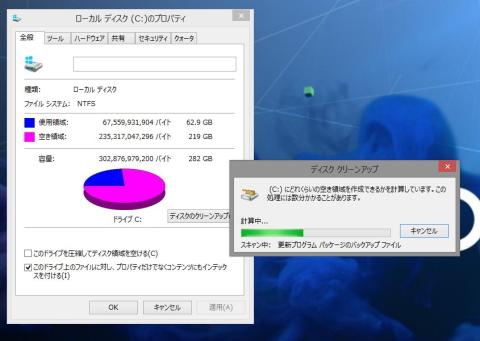




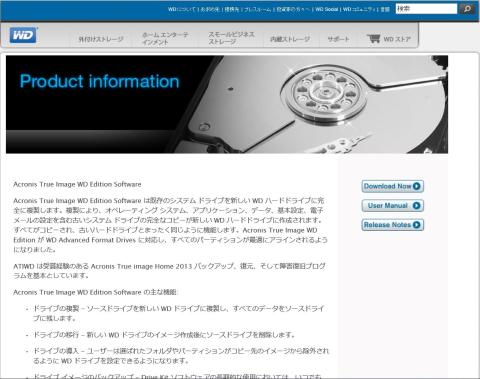
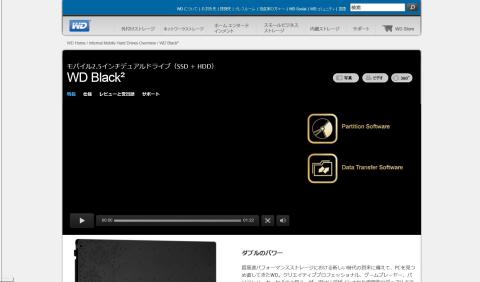
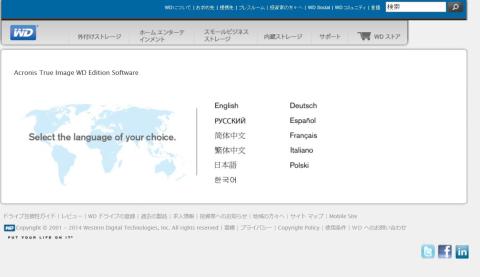
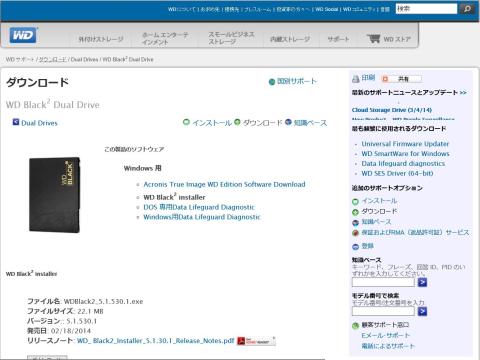

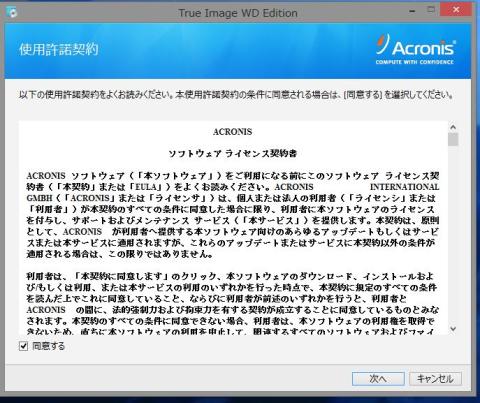
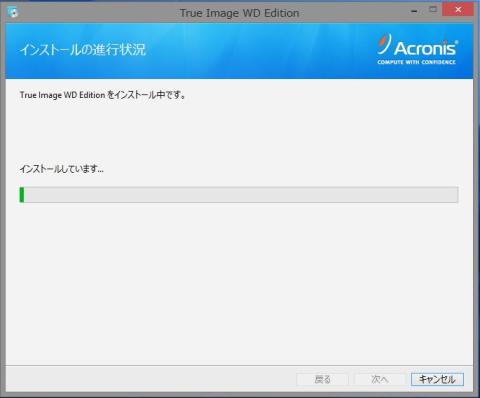
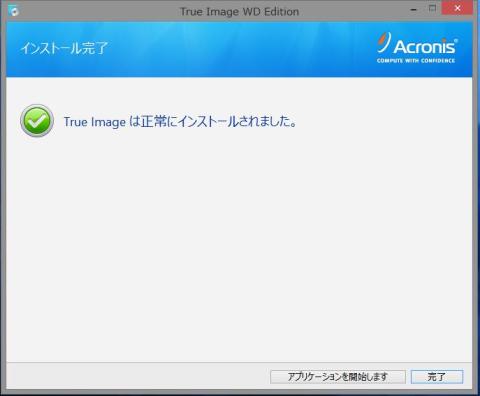
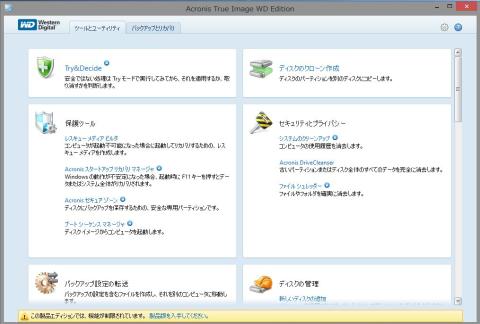
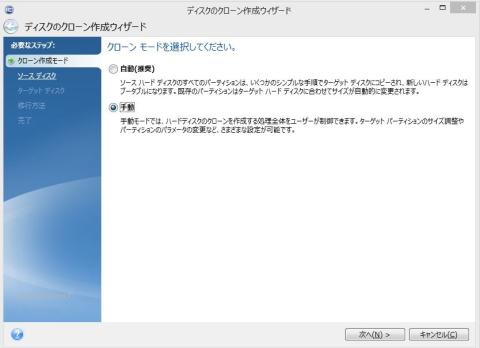


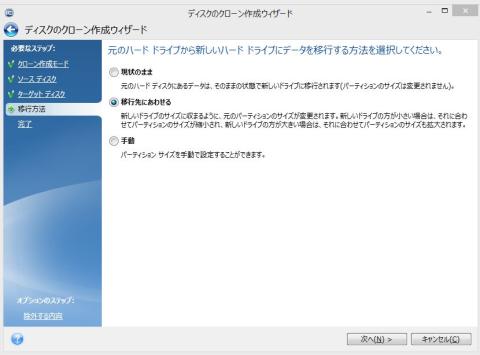
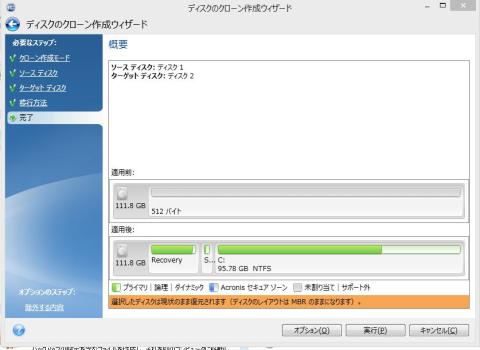
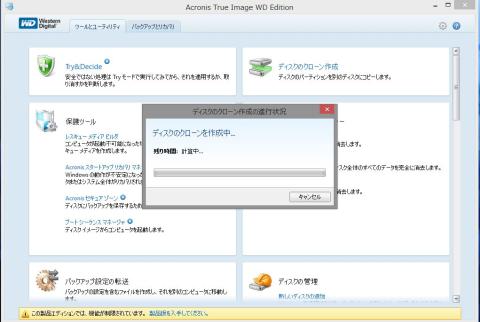








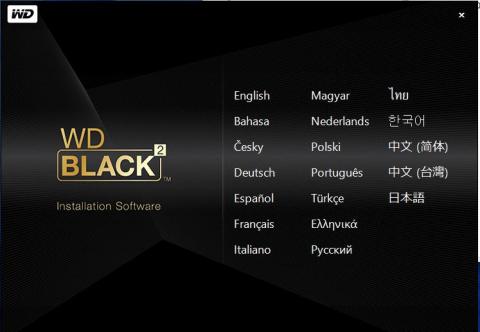
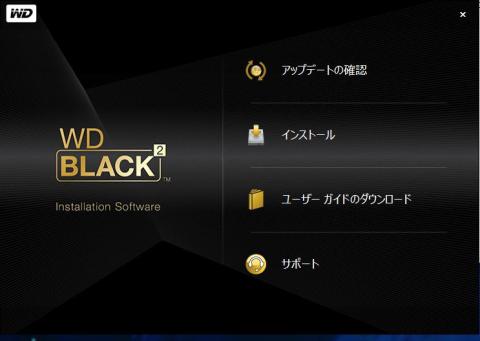

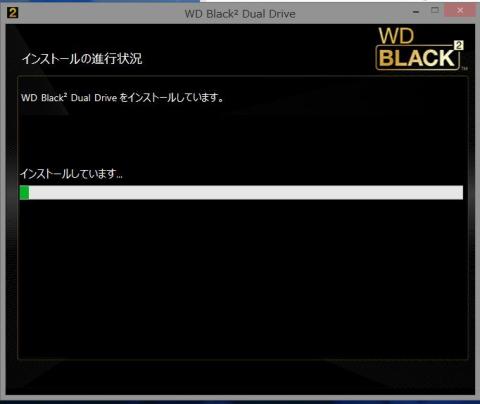

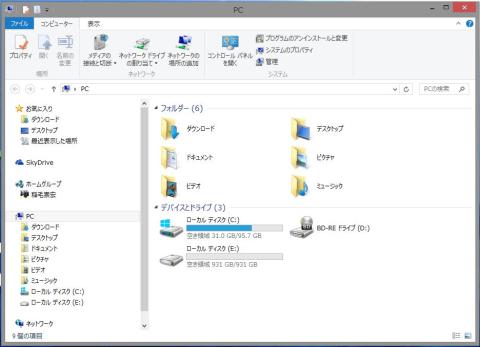
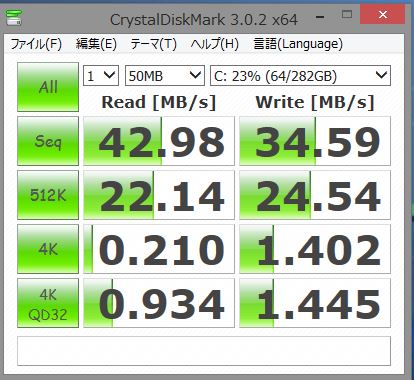


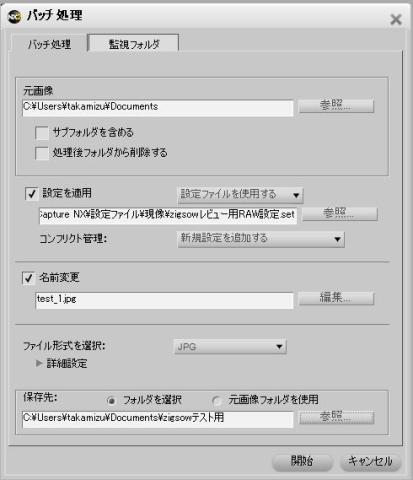

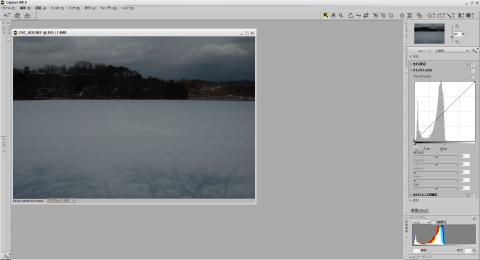
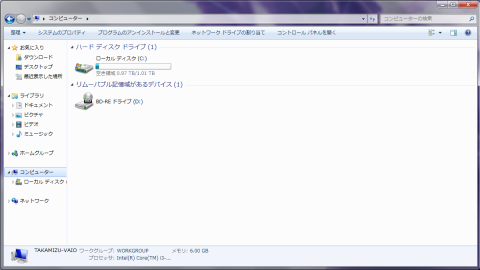
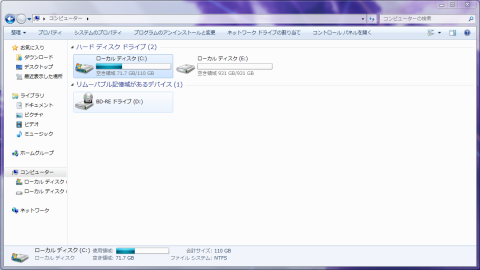
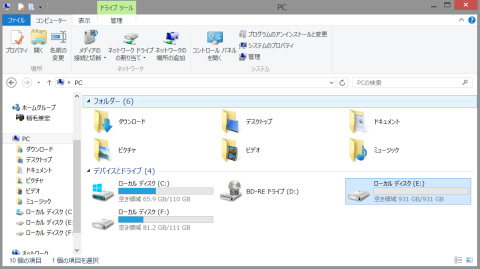
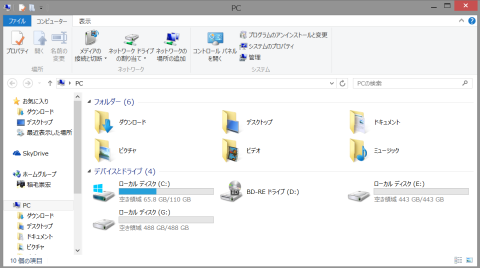





гғӘгғігҒ•гӮ“
2014/03/11
иӘӯгӮ“гҒ§гҒ„гҒҰзҫЁгҒҫгҒ—гҒҸгҒӘгӮҠгҒҫгҒ—гҒҹвҳҶ
жҸӣиЈ…гҒ—гҒҹзөҗжһңгӮӮиүҜеҘҪгҒ§гҒ„гҒ„гҒ§гҒҷгҒӯгҖӮ
takamizuгҒ•гӮ“
2014/03/12
гӮігғЎгғігғҲгҒӮгӮҠгҒҢгҒЁгҒҶгҒ”гҒ–гҒ„гҒҫгҒҷгҖӮжҸӣиЈ…еҫҢгҒ®зөҗжһңгҒҜж•°еҖӨзҡ„гҒ«гӮӮдҪ“ж„ҹзҡ„гҒ«гҒҜиүҜгҒ„зөҗжһңгҒҢеҮәгҒҰгҒ„гҒҫгҒҷгҖӮRAWгғҮгғјгӮҝгҒ®зҸҫеғҸгҒҢжҖқгҒЈгҒҹгӮҲгӮҠеҮҰзҗҶйҖҹеәҰгҒҢдёҠгҒҢгӮүгҒӘгҒӢгҒЈгҒҹгҒ®гҒҜж®ӢеҝөгҒ§гҒ—гҒҹгҖӮ
гҒҫгҒ гҖҒдҫЎж јгӮӮй«ҳгҒҸгҖҒпј‘пј’пјҗGBSSDгҒӘгҒ®гҒ§гҖҒ240GBгҒӮгҒҹгӮҠгҒҢеҮәгҒҰгҒӢгӮүиіје…ҘгҒҷгӮӢгҒ®гӮӮгҒӮгӮҠгҒ гҒЁжҖқгҒ„гҒҫгҒҷгҒӯгҖӮ
гғ‘гғғгғҒгӮігҒ•гӮ“
2014/03/17
takamizuгҒ•гӮ“
2014/03/17
гғ‘гғғгғҒгӮігҒ•гӮ“гӮӮгғ¬гғ“гғҘгғјгҒҠз–ІгӮҢж§ҳгҒ§гҒ—гҒҹгҖӮ
жҳҘи„ігҖӮгҒ•гӮ“
2014/07/08
RMAгӮөгғјгғ“гӮ№гҒӢгӮүиҝ”йҖҒгҒ•гӮҢгӮӢгӮӮгҒ®гҒҢгғӘгғ•гӮЎгғјгғ“гғғгӮ·гғҘе“ҒгҒӢж–°е“ҒгҒӢгҒҢж°—гҒ«гҒӘгӮҠгҒҫгҒҷгҒӯгҖӮ
еҹәжң¬гҒҜеҶҚз”ҹе“ҒгҒ§гҒҷгҒҢзҷәеЈІгҒӢгӮүж—ҘгҒҢжө…гҒ„гҒ®гҒ§ж–°е“ҒгҒ®еҸҜиғҪжҖ§гӮӮгҒӮгӮҠгҒҫгҒҷгҖӮ
гғ¬гғ“гғҘгғјжӣҙж–°жҘҪгҒ—гҒҝгҒ«еҫ…гҒЈгҒҰгҒ„гҒҫгҒҷгҖӮ
takamizuгҒ•гӮ“
2014/07/08
гӮігғЎгғігғҲгҒӮгӮҠгҒҢгҒЁгҒҶгҒ”гҒ–гҒ„гҒҫгҒҷгҖӮ
еҲ°зқҖ次第гҖҒж–°е“ҒгҒӢгҒ©гҒҶгҒӢзўәиӘҚгҒ—гҒҫгҒҷгҖӮ
HDDгҒЁйҒ•гҒЈгҒҰBLOGзӯүгҒ§гӮўгғғгғ—гҒ—гҒҰгҒ„гӮӢж–№гҒӢгӮүгҒ®жғ…е ұгҒЁжҜ”ијғгҒҷгӮӢгҒЁгҖҒ
д»ҠеӣһгҒҜзҷәйҖҒгҒҫгҒ§жҷӮй–“гҒҢгҒӢгҒӢгҒЈгҒҰгҒ„гҒҫгҒ—гҒҹгҖӮ
гҒқгҒ®зӮ№гӮӮж°—гҒ«гҒӘгҒЈгҒҰгҒ„гҒҫгҒҷгҖӮ